工具/原料:
系统版本:win7
品牌型号:联想IdeaPad 710S-13ISK-IFI
软件版本:大白菜
方法/步骤:
大白菜重装win7系统:
1.首先我们需要准备好内存8GU盘,打开工具一键制作启动盘。将win7镜像下载到U盘启动盘,或保存在除了系统盘之外的一个分区上,然后将u盘的启动盘插入到电脑上,按下u盘启动快捷键,进入设置优先级界面,u盘被设置为第一步,然后点击下一步。

2.显示主菜单的时候,选择win10X64PE(超过2G的存储器),按回车进入winpe桌面。
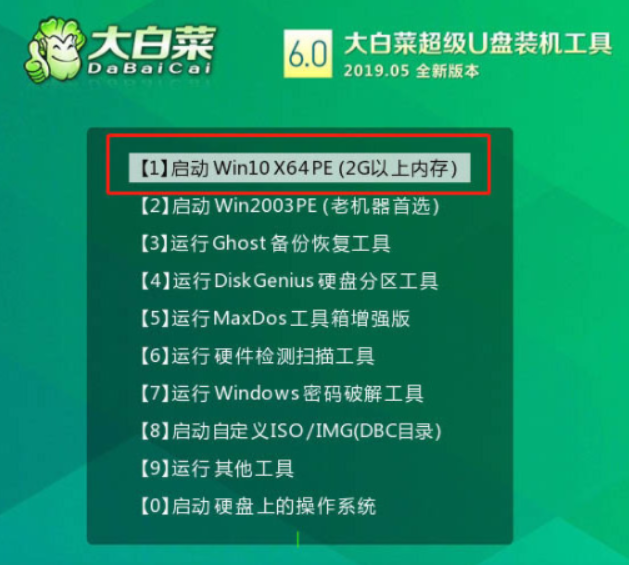
3.打开大白菜,一键重新安装软件。然后选择System,保存的win7镜像系统作为图像文件,安装在C盘中,进入下一步。

4.在弹出还原窗口之后,然后点击Yes。等待重启时,移除U盘,避免再次进大白菜桌面。
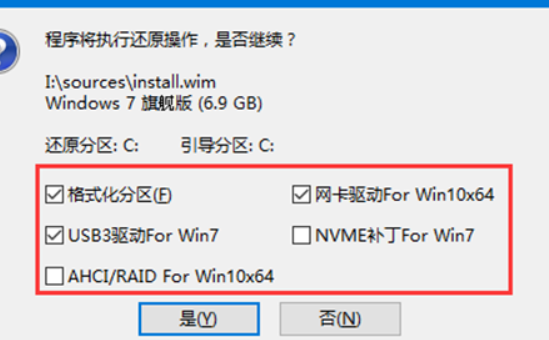
5..重启电脑后,计算机自动进入系统部署阶段,稍等片刻,直到进入win7桌面,重新安装就完成啦。

总结:
以上就是小编的分享,希望对你有所帮助,感谢您看到这里。